Windows10 | タスクバーの背景色の変更と透明効果設定

タスクバーの背景色を変更する
「設定」の「個人用設定」からタスクバーの背景色を変更する手順です。
タスクバーの色は「アクセントカラー」を指定して「スタート、タスクバー、アクションセンター」のチェックボックスをONにする事で変更可能です。
チェックボックスがOFFの場合は「ライトモード」「ダークモドード」の選択によってテーマカラーの色に合わせて自動で切り替わります。
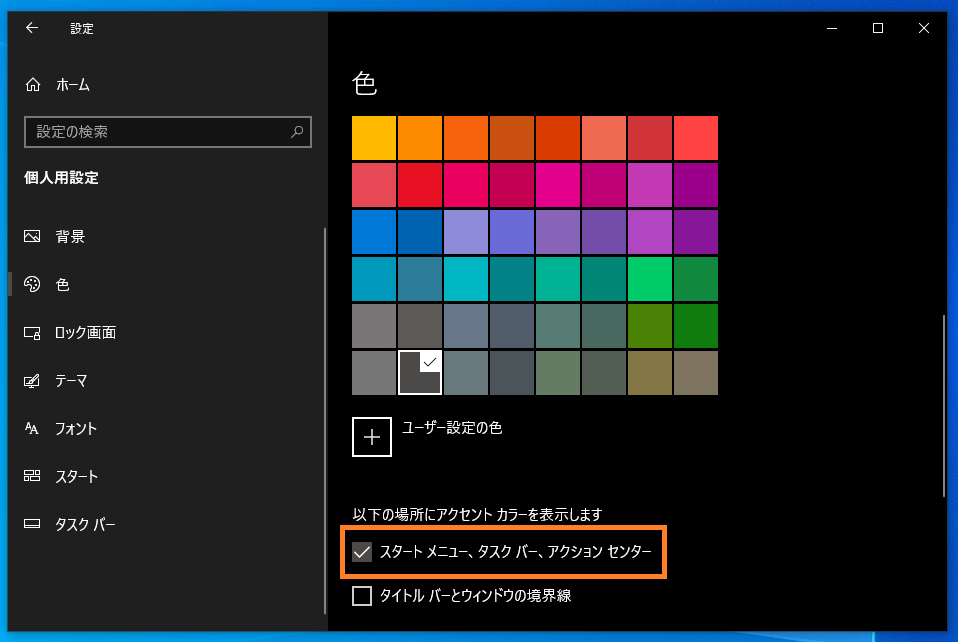
アクションセンターには、通知やカレンダーなども含まれます。
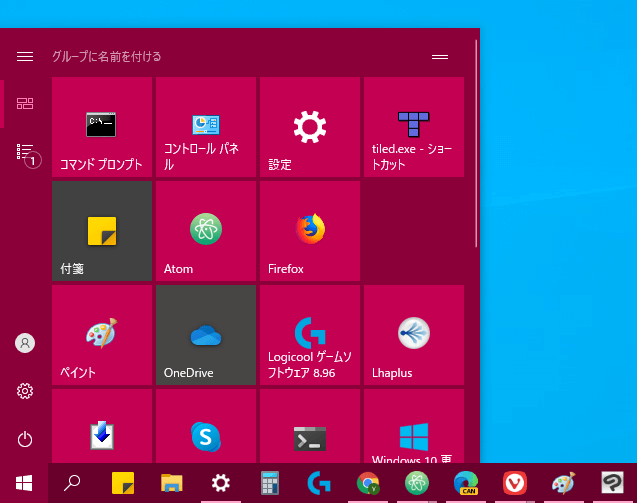
スタートの背景色よりタスクバーの色が少し濃くなることが確認できます。
また「アクセントカラー」はアプリのタイトルバーと別々の設定は出来ませんし、スタートにあるアプリのデフォルトのタイル色、設定にある「リンクの文字色」や「設定アイコン」なども自動的に変更となってしまうため理想の色設定はなかなか難しいかもしれません。
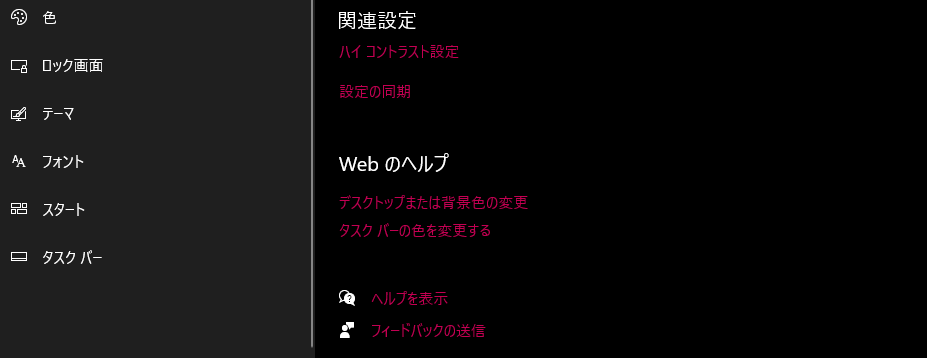
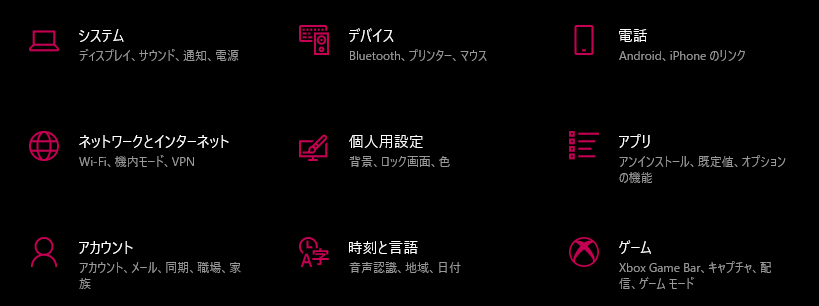
タスクバーの背景色を半透明にする
「透明効果」の設定は以前はアクセントカラーより下の場所にあった気がしますが、現在のWindows10 Version 2004では、「ライトモード」「ダークモドード」の設定の下にあります。
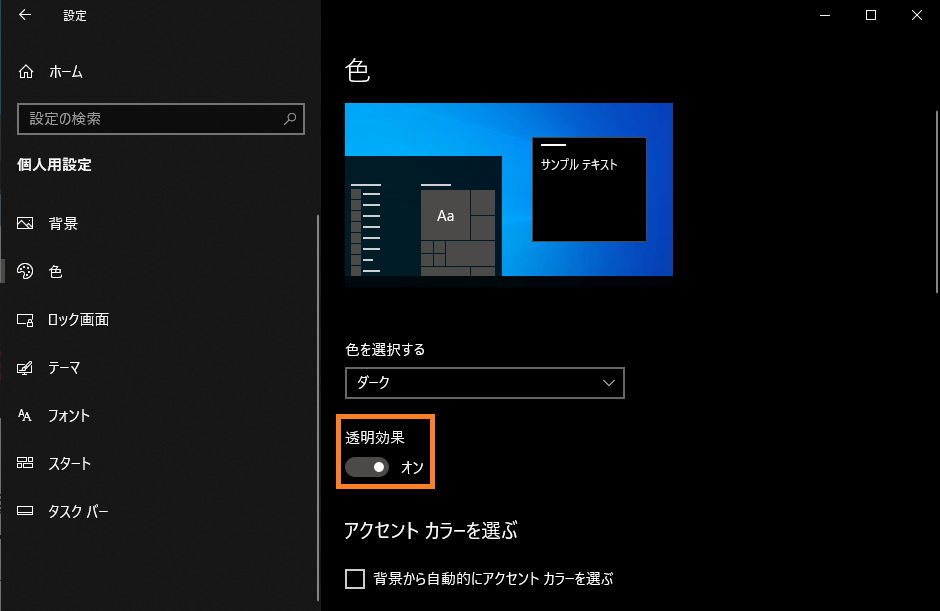
透明効果といっても透明度を調節できるわけではなく、透明度はかなり低く、ぼかし効果は強めになっていますので、重い色を設定している場合、よほど違う色のアプリケーションなどが重ならない限りは透明感は殆どありません。
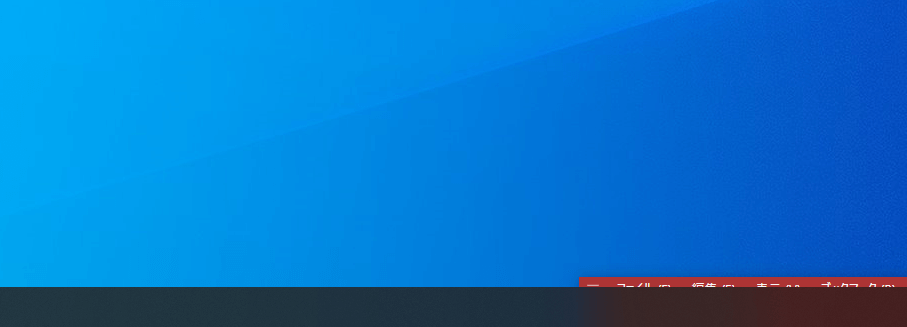
これなら無駄にCPU負荷をかけるだけになってしまう気もしますので、気に入らない限りは使わなくても良いのではなかな、と考えています。